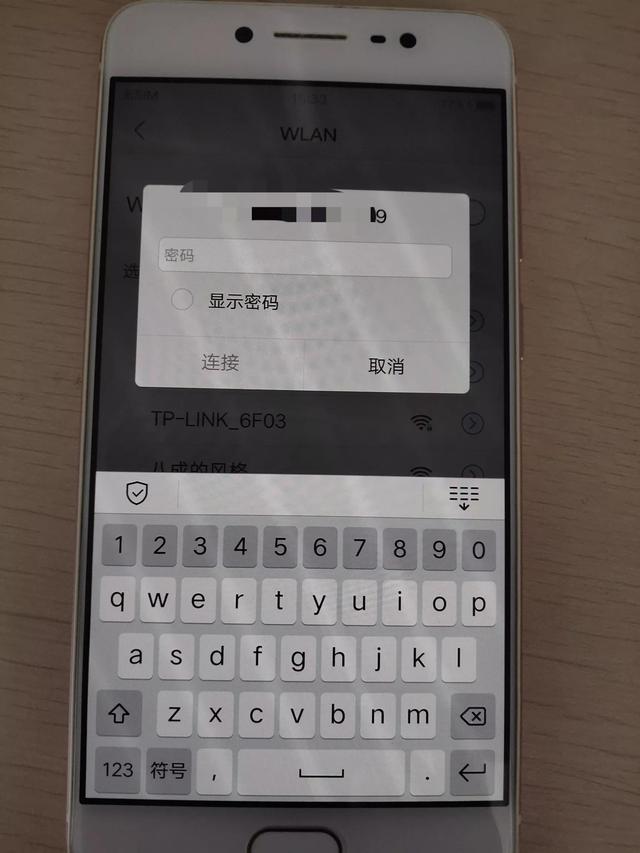组装电脑的安装图解(小白装电脑-自己动手开始组装电脑)
电脑DIY现在已经受广大年轻人的喜爱,既可以自己选择配件,又可以自己动手安装,省钱还学到了知识,以后妹子还有可能叫自己帮忙也说不定。。废话不多说,前面小编教大家如何按照自己的需求挑选各个配件,最近正好自己手动DIY了一台主机,这篇就教大家如何自己手动DIY电脑,把这些配件组合在一起,形成一台属于自己的DIY主机。
下面介绍下配件:(拍的不太清楚)

CPU

内存条

电源

机械硬盘

固态硬盘

散热器
大概就是这么多,当然预先准备的工具也要准备好,一把十字螺丝刀(最好带磁力),一把扎带(有最好 没有也不勉强),还有一把炮筒(拧铜柱用的,可有可没有)。螺丝的话一般都是够的,基本你买的新机箱都会带螺丝。
第一步:安装CPU
打开CPU压片之后把CPU放进主板的CPU插槽,这里只要注意一点就是主板和CPU上有相对应的防呆缺口,对齐后把CPU轻放在插槽上就可以了。动作轻点,放手时稳点,CPU槽内的针脚是很容易弄弯,太大力的话是会弄断的

把铁钩往外拉出

拉出后拉起来即可打开

打开CPU插槽,可以看到如图所示的防呆缺口

CPU上也有相对应的防呆缺口

CPU如图所示放入CPU插槽 再扣上铁扣就完成了,值得一提的是,扣上铁扣成功后,保护CPU槽的盖子会自动脱落的。

此处往下压
压下去的时候不必担心压坏CPU,只要你前面CPU防呆缺口对的刚刚好就没问题的。

铁钩推进去即可
第二步:安装散热器
由于intel平台是没有带CPU散热器支架的,所以要自己安装支架。购买独立散热器时支架和散热器时配套的。

支架
然后我们把它对准围绕CPU插槽的最近四个孔位。如下图所示。

对准后往下压 会听见很清脆的喀声这就是已经正确放好了,如果按不下去,就是没对上,调整好位置即可,如下图所示

然后我们再把支架的塑料钉嵌入支架的四个凹槽中,固定好支架。

然后我们把散热器装上,散热器和支架是对应好的,散热器左右两侧带有钩子 刚好可以勾住支架两边的卡子


另一边往下按,这种类型的风冷扇热器到这里要稍微用点力,。

然后我们把CPU散热器的接口接在主板上,每个主板上都有一个特比的标识,注明CPU FAN的名字,如下图所示。

完成!(PS:CPU散热器的风扇最好正对内存插槽的方向,这样风扇朝向基本不会影响到散热)

第三步:安装内存条

防呆缺口
主板和内存一样,都是有防呆缺口,单根内存的话,插槽任选其一就可以了,如果是两根以上要组双通道,可关注我前面关于挑选内存的文章;

卡扣往外掰开
把内存插槽两边的卡扣先往外掰开,防呆缺口对好(D3和D4的防呆缺口不同,所以D3和D4不可混用,D3不可插D4槽,反之相同道理),

对准防呆缺口

对准后往下按下去
然后用力按下去,这时候如何插稳正确的话,插槽上两边的卡扣就会自动合上锁紧,并会发出“咔”的声音。

卡扣会自动合上
注意:内存一定要插紧插稳,不然开机显示器是不会亮的,尤其是两根以上的内存只要有一根没插稳,紧,同样会点不亮的。

这样上机箱前的主板搭配大致完成。明天会接着上小白动手装电脑DIY教程上机箱教程,届时如何还有不懂的小伙伴,明天还会有整篇的视频教程,有需要的点个收藏或者转发,对于以上步骤还有哪些不懂的地方,可以在下方留言,小编也会尽量回复的!码字不易,请多多转载蟹蟹~
,免责声明:本文仅代表文章作者的个人观点,与本站无关。其原创性、真实性以及文中陈述文字和内容未经本站证实,对本文以及其中全部或者部分内容文字的真实性、完整性和原创性本站不作任何保证或承诺,请读者仅作参考,并自行核实相关内容。文章投诉邮箱:anhduc.ph@yahoo.com